Fejlesztői mód funkció – Lenovo ThinkReality VRX headset
Fejlesztői mód funkció – Lenovo ThinkReality VRX headset
Fejlesztői mód funkció – Lenovo ThinkReality VRX headset
Leírás
Leírja a Fejlesztői mód funkciót, és a Lenovo ThinkReality VRX Headset Fejlesztői módba lépését.
A Fejlesztői mód a következőket kínálja:
- Csatlakoztassa a ThinkRality VRX-et a ThinkReality Cloud Portalhoz (https://portal.thinkreality. lenovo .com/)
- Oldalról betölthető alkalmazások a ThinkReality VRX-hez a fájlok számítógépre és számítógépről történő átvitelével, amikor a ThinkReality VRX USB -C 3.1 kábellel csatlakozik.
Alkalmazható eszközök
Lenovo ThinkReality VRX fejhallgató
Megoldás
A Fejlesztői mód engedélyezéséhez hajtsa végre a következő lépéseket:
- Nyissa meg a Beállításokat a fogaskerék ikonra kattintva a ThinkReality VR Dock .
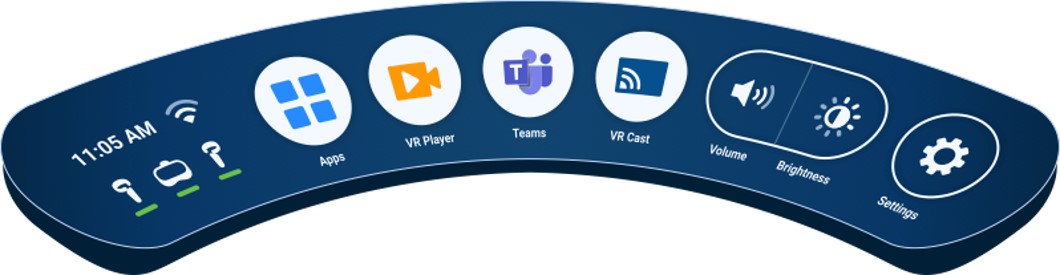
- Válassza a Névjegy menüpontot a bal oldali navigációs sávban a Névjegy megjelenítéséhez.
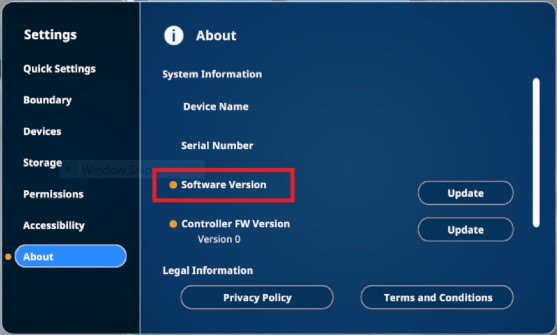
- A Névjegy oldalon szünet nélkül kattintson hétszer a Szoftververzió címkére. Ahogy a címkére kattint, megjelenik egy üzenet, amely megjeleníti a visszaszámlálást a Fejlesztői mód engedélyezéséig.
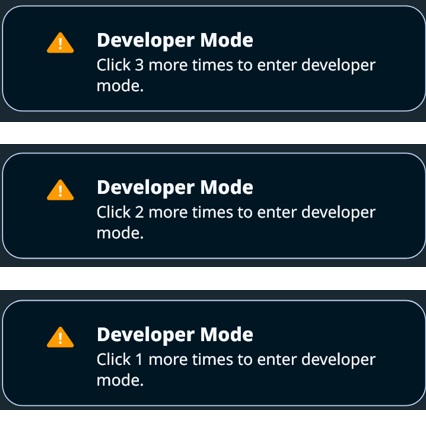
Ha kész, megjelenik egy üzenet, amely azt jelzi, hogy a ThinkReality VRX fejlesztői módban van. Ha szünet van, miközben hétszer megnyomja az n szoftververziót , a visszaszámlálás visszaáll.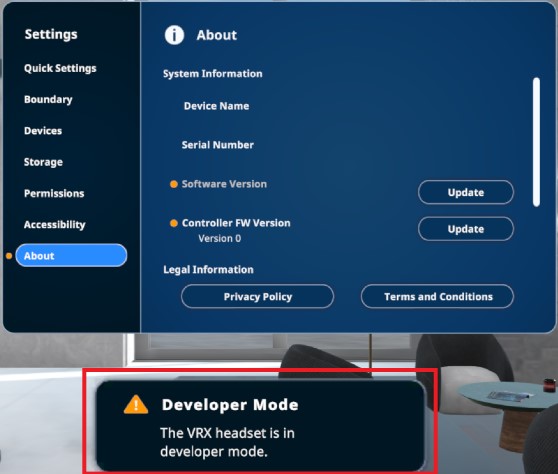
- Megjelenik egy új gomb, a Fejlesztői mód .
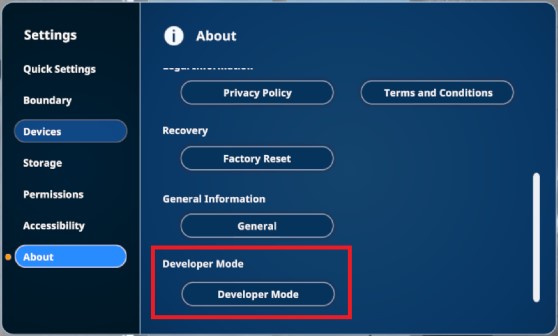
- Kattintson a Fejlesztői mód elemre a Fejlesztői mód panel megjelenítéséhez. Győződjön meg arról, hogy a Fejlesztői mód van kiválasztva.
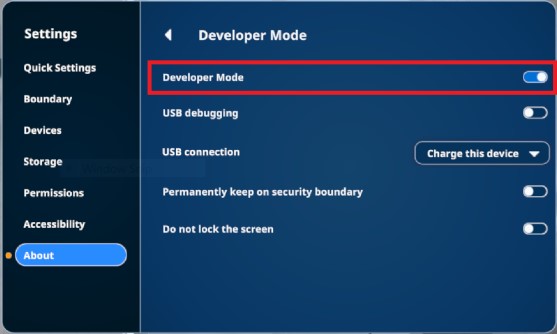 .
.
Ha fájlokat szeretne átvinni a számítógépről a ThinkReality VRX-re, kövesse az alábbi lépéseket:
- Kapcsolja be az USB hibakeresést .
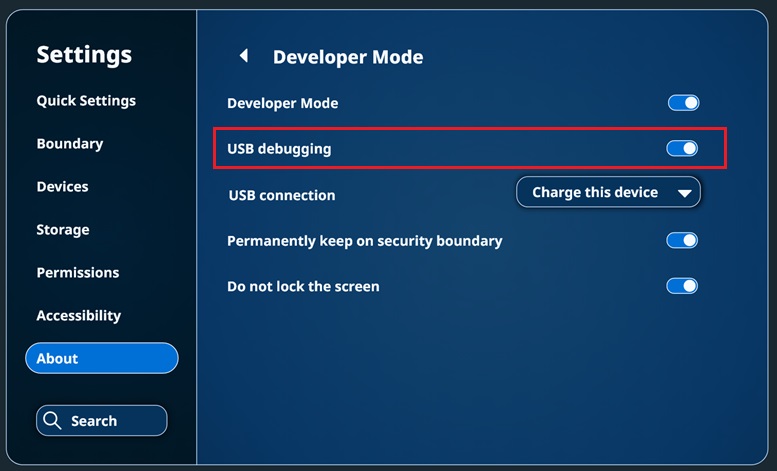
Megjelenik egy USB hibakeresési üzenet. Kattintson az OK gombra .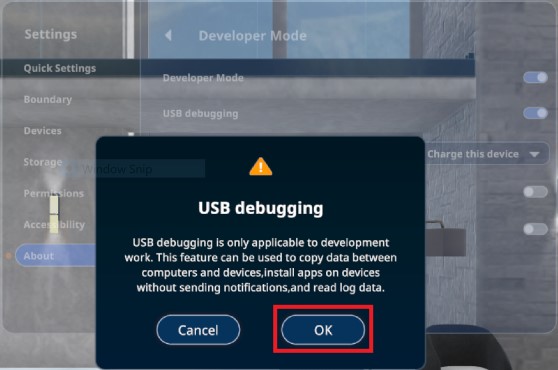
- Fájlok átviteléhez a számítógépről a ThinkReality VRX-re állítsa USB kapcsolatot Fájlok átvitele lehetőségre.
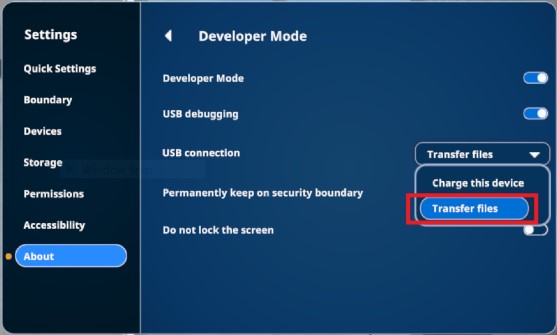
- Amikor először csatlakoztatja a ThinkReality VRX-et a számítógéphez, a következő üzenet jelenik meg, amely megerősíti a kapcsolatot:
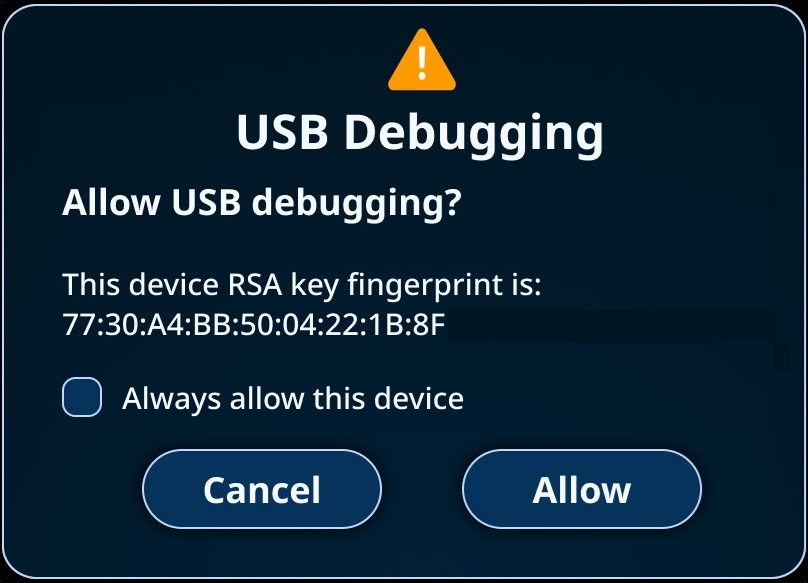
- Fogadja el a párbeszédpanelt a számítógéphez való csatlakozáshoz.
A ThinkReality VRX készen áll az alkalmazások oldalirányú betöltésére és a fájlok számítógépre és számítógépről történő másolására.
kapcsolódó cikkek
- ThinkReality támogatási központ (support. lenovo .com/thinkreality)
- ThinkReality Cloud Portal – Névjegy Ismerje meg a ThinkReality Cloud Portal különféle funkcióit
Visszajelzése segít javítani az általános élményt

